1、hosts文件被篡改可能导致网络异常,可通过命令提示符从WinSxS备份还原或手动创建新文件恢复。2、以管理员身份运行cmd执行复制命令,或新建无扩展名的hosts文本文件并修改权限后替换。3、若遇访问拒绝,需在etc文件夹属性中更改所有者为当前用户并赋予完全控制权限,确保替换成功。
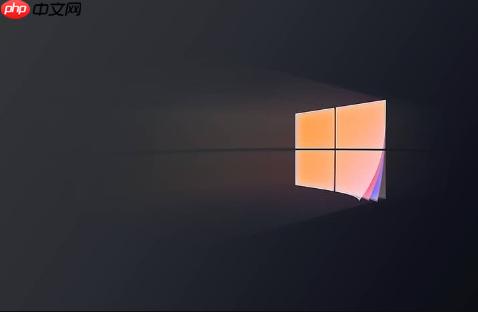
如果您发现网络连接异常,例如特定网站无法访问或被错误地重定向,这可能是由于 hosts 文件被修改或损坏所致。hosts 文件负责将域名映射到 IP 地址,一旦其内容被篡改,可能导致系统解析错误。以下是恢复 Windows 11 系统默认 hosts 文件的详细操作方法。
本文运行环境:Dell XPS 13,Windows 11。
Windows 系统会在 WinSxS 组件存储中保留原始的 hosts 文件副本,通过命令可以将其复制回 etc 目录,覆盖当前文件。
1、按下键盘上的 Win + S 组合键,在搜索框中输入“cmd”。
2、在搜索结果中找到“命令提示符”,右键点击并选择“以管理员身份运行”。
3、当弹出用户账户控制窗口时,点击“是”以允许应用更改设备。
4、在管理员命令提示符窗口中,粘贴以下命令并按 Enter 键执行:
for /f %P in ('dir %windir%\WinSxS\hosts /b /s') do copy %P %windir%\System32\drivers\etc & echo %P & Notepad %P
5、系统会搜索并复制找到的 hosts 文件到目标位置,完成后会自动用记事本打开该文件。
6、在记事本中,输入字母 a 并按 Enter 键确认覆盖操作。
7、关闭记事本窗口,此时 hosts 文件已恢复为系统默认版本。

当原有文件因权限问题无法覆盖或系统未找到备份时,可手动创建一个新的 hosts 文件来替换。
1、在桌面空白处右键单击,选择“新建” > “文本文档”。
2、将新建的文本文档重命名为 hosts,注意移除 .txt 扩展名。若扩展名不可见,请在文件资源管理器中开启“显示文件扩展名”选项。
3、双击打开新创建的 hosts 文件,确保其内容为空或仅包含必要的注释行(以 # 开头)。
4、将此文件复制并粘贴到路径 C:\Windows\System32\drivers\etc 中。
5、如果系统提示“需要管理员权限”或“拒绝访问”,请继续进行下一步权限修改操作。

系统保护机制可能阻止对 etc 文件夹的写入操作,需临时更改文件夹所有者及权限设置。
1、打开文件资源管理器,导航至 C:\Windows\System32\drivers\etc。
2、右键点击 etc 文件夹,选择“属性”。
3、切换到“安全”选项卡,点击“高级”按钮。
4、在“高级安全设置”窗口中,点击“更改”链接(位于“所有者”旁边)。
5、在“输入要选择的对象名称”框中输入当前用户名,点击“检查名称”后确认,然后点击“确定”。
6、勾选“替换子容器和对象的所有者”,点击“应用”并等待权限更新完成。
7、返回“安全”选项卡,点击“编辑”,为当前用户添加“完全控制”权限,并确认所有更改。
8、完成权限设置后,再次尝试将桌面创建的 hosts 文件复制到 etc 文件夹,选择“替换”原文件。
以上就是windows11如何恢复系统默认的主机(Hosts)文件_Windows 11Hosts文件恢复默认教程的详细内容,更多请关注php中文网其它相关文章!

Windows激活工具是正版认证的激活工具,永久激活,一键解决windows许可证即将过期。可激活win7系统、win8.1系统、win10系统、win11系统。下载后先看完视频激活教程,再进行操作,100%激活成功。




Copyright 2014-2025 https://www.php.cn/ All Rights Reserved | php.cn | 湘ICP备2023035733号